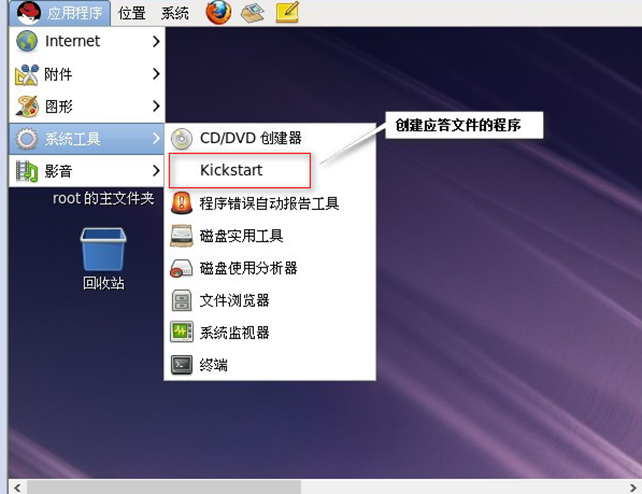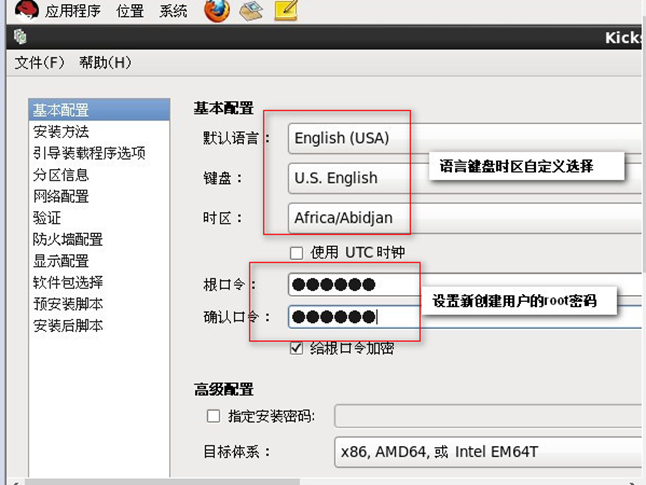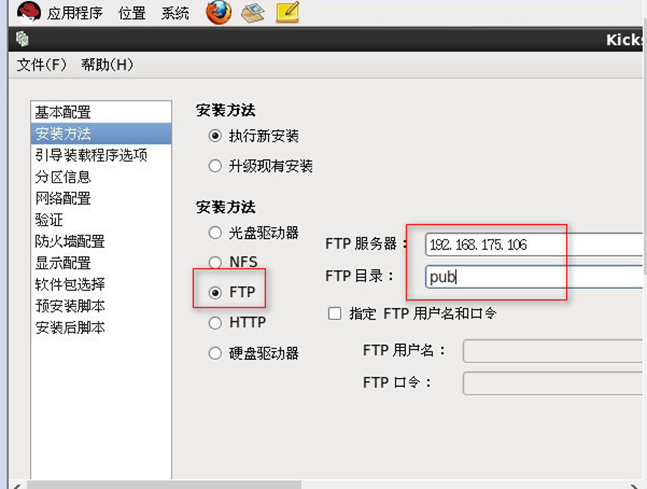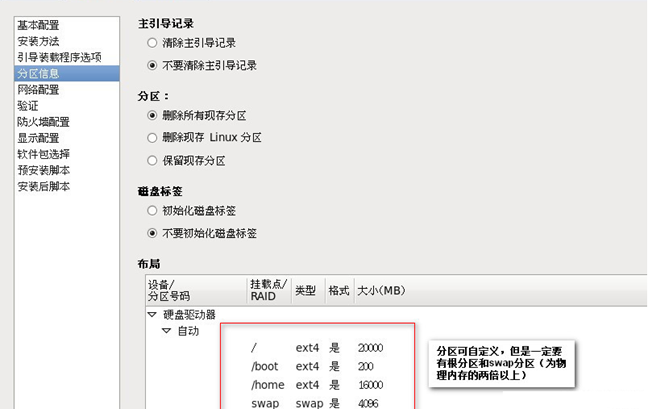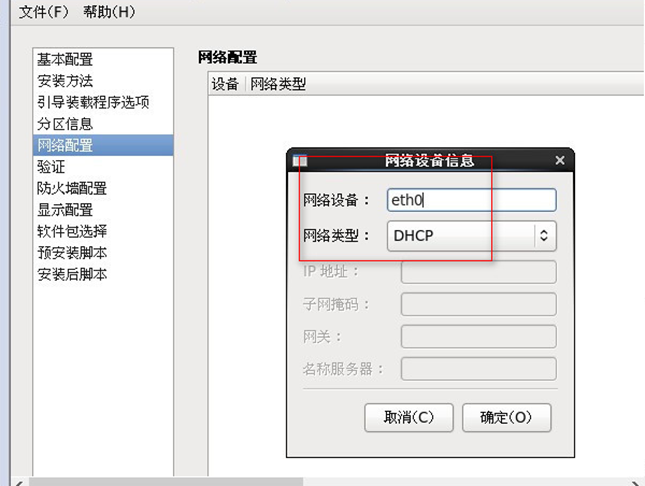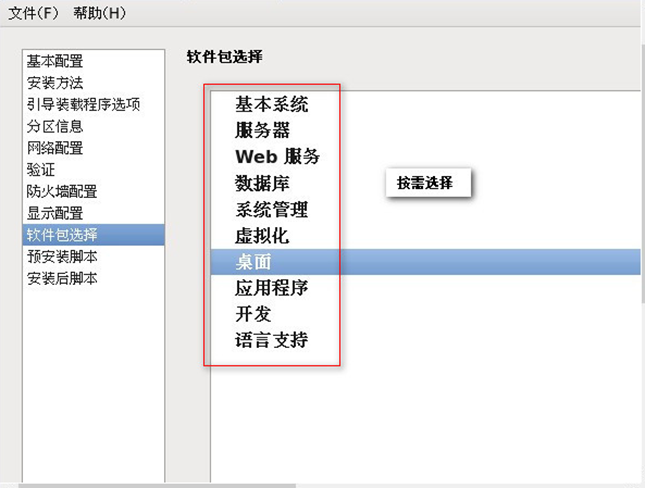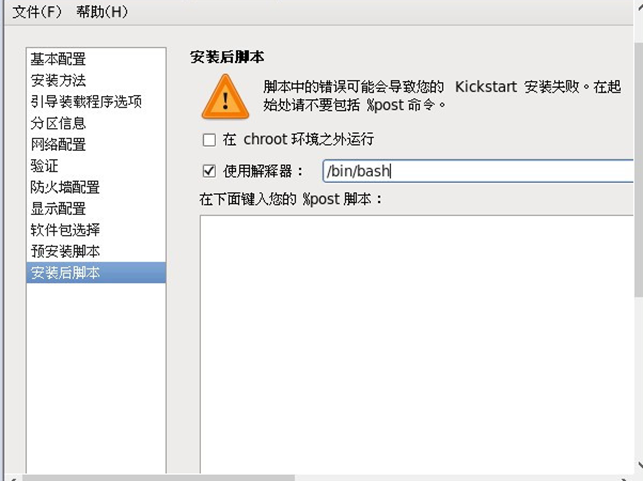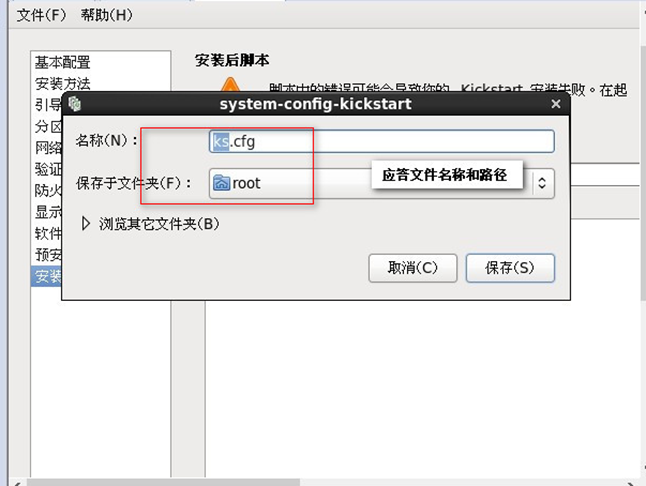PXEIntel公司開發的技術,工作於Client/Server的網絡模式,支持工作站通過網絡從遠端服務器下載映像,並加載安裝文件或者整個操作系統。若要搭建PXE網絡體系,需要滿足以下幾個條件:
l 客戶機的網卡支持PXE協議,且主板支持網絡引導。
l 網絡中有一臺DHCP服務器以便客戶機自動分配地址、指定引導文件文件位置。
l 服務器通過TFTP提供引導鏡像文件的下載
實驗準備
一臺Linux服務器(IP:192.168.175.106/24),提供dhcp服務,ftp服務和tftp-server服務。
一臺新建的空白虛擬機(如需要需更換網絡啓動方式)
PXE自動裝機服務搭建步驟
2.搭建tftp-server服務
2.1 安裝tftp-server軟件包
yum -y install tftp-server
2.2 修改tftp服務配置文件
vim /etc/xinetd.d/tftp
…
protocol = udp #TFTP服務採用UDP協議、端口號69
wait = no #yes表示客戶機一臺一臺連接,no表示可以多臺一起連接
server_args = -s /var/lib/tftpboot #指定TFTP根目錄
disable = no #開啓TFTP服務
3.搭建DHCP服務
3.1 安裝dhcp軟件包
yum -y install dhcp
3.2 修改dhcp服務配置文件
cp /usr/share/doc/dhcp-4.1.1/dhcpd.conf.sample /etc/dhcp/dhcpd.conf
vim /etc/dhcp/dhcp.conf
ddns-update-style none; #關閉DNS動態更新
next-server 192.168.175.106; #指定TFTP服務器地址
filename "/pxelinux.0"; #引導文件TFTP上的位置
subnet 192.168.100.0 netmask 255.255.255.0 {
range 192.168.175.10 192.168.175.20;
option routers 192.168.175.106; #網關指向PXE服務器的IP地址
}
4.搭建FTP服務
4.1安裝vsftp軟件包
yum -y install vsftpd
4.2 將光盤掛載到ftp服務器的站點,歸檔自動裝機所需文件
mount /dev/sr0 /var/ftp/pub
5.安裝引導加載程序
yum -y install syslinux
6.複製網絡自動裝機啓動需要的文件到tftp服務的根目錄下
cp /usr/share/syslinux/pxelinux.0 /var/lib/tftpboot/ #引導加載程序
cp /mnt/images/pxeboot/initrd.img /var/lib/tftpboot/ #初始化鏡像文件(linux引導加載模塊)
cp /mnt/images/pxeboot/vmlinuz /var/lib/tftpboot/ #壓縮內核
cp /mnt/isolinux/vesamenu.c32 /var/lib/tftpboot/ #圖形化安裝菜單
mkdir /var/lib/tftpboot/pxelinux.cfg
cp /mnt/isolinux/isolinux.cfg /var/lib/tftpboot/pxelinux.cfg/default #默認的啓動菜單文件
7.設置無人值守安裝功能
7.1 安裝system-config-kickstart軟件包
yum -y install system-config-kickstart
7.2 配置的應答參數
7.3將應答文件複製到FTP的站點內。
mkdir /var/ftp/rhel6 #創建rhel6的文件夾
cp /root/ks.cfg /var/ftp/rhel6/
7.4 配置安裝菜單文件
vim /var/lib/tftpboot/pxelinux.cfg/default
default vesamenu.c32
prompt 0
timeout 1
…
label linux
menu label ^Install or upgrade an existing system
menu default
kernel vmlinuz
append ks=ftp://192.168.175.106/rhel6/ks.cfg initrd=initrd.img
8. 啓動所有的服務,關閉Linux防火牆及selinux
service dhcpd restart #dhcp服務
service vsftpd restart #ftp服務
service xinetd start #tftp服務
service iptables stop
setenforce 0
9.開啓新建的空白主機即可自動安裝系統